(включая пример и варианты заданий)
Студентам рекомендуется внимательно изучить теоретические сведения, разобрать приведенные там примеры, затем приступить к выполнению поставленного задания.
Тестовый пример:
1) Попробуем набрать следующее выражение
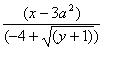
и вычислим его значение для a = 0.1, x = 3.5, y = 1. В первую очередь зададим значения переменных, входящих в состав данного выражения.
Напечатайте x:3.5 a:0.1 y:1. Затем наберите x-3*a^2.
До сих пор правила старшинства позволяли нам просто печатать символы подряд, дальше так продолжать нельзя, так как маркер ввода находится на двойке, и двойка станет числителем, если нажать / Чтобы все выражение стало числителем, нажмите три раза клавишу [space ]. Маркер ввода охватит выражение целиком. Можно поэкспериментировать с другими клавишами курсора, можно щелкать мышью на других частях выражения. Прежде чем перейти к следующему шагу, убедитесь, что маркер ввода охватывает все выражение.
Нажмите / чтобы создать дробную черту напечатайте - 4 + и щелкните на кнопке корня на арифметической палитре. Затем напечатайте y + 1, чтобы завершить знаменатель. Чтобы добавить что-либо снаружи корня нажмите дважды клавишу [ Space ] (пробел). Чтобы вычислить значение данного выражения нажмите клавишу =.
2)
2.1. j:=0..8
2.2. Xj:=j2+1
2.3. наберите j: 0;8
2.4. наберите X [ j: j^2 [Space] +1
2.5. наберите X=
Чтобы увидеть все элементы данного вектора, используя полосы прокрутки, щелкните мышью по получившейся таблице вывода.
3) Выполнить вычисления по приведенным ниже формулам.
3.1 Используя переменную типа “дискретный аргумент”, задать элементы вектора.
3.2 Ввести с клавиатуры вектора W, V, матрицы A,B. Вычислить: WxV, W*V, сумму элементов данных векторов, A-1, BT, A*B, A*A-1, (2*A+B)*(A-B2).
3.3 Наберите A:
щелкните мышью на палитре матричных операторов. Заполните поля диалогового окна и нажмите клавишу OK. Затем заполните пустые поля матрицы скалярными выражениями. Аналогично задайте матрицу B и вектора W, V.
Проведите необходимые вычисления, используя палитру матриц и векторов.
Контрольные вопросы.
1. Опишите палитры символов.
2. Особенности работы с пакетом инженерных расчетов MathCAD.
3. Как определить переменную в пакете MathCAD? Приведите примеры.
4. Переменная типа “ дискретный аргумент “. Примеры.
5. Как в MathCAD определяется функция? Приведите примеры определения функции.
6. Построение выражения в MathCAD. Цепкие операторы.
7. Редактирование существующего выражения: замена, вставка, удаление оператора; вычисление выражения.
8. Сообщения об ошибках в пакете MathCAD. Исправление ошибок.
9. Допустимые в MathCAD имена переменных и функций. Предопределенные переменные. Числа.
10. Создание вектора (матрицы). Примеры.
11. Векторные и матричные операции (функции). Примеры.
12. Какие операторы используются в Mathcad? Как их можно вводить?
13. Операторы вычисления сумм и произведений: способы задания, примеры.
14. Оператор производной: способ задания, дифференцирование в точке, символьное дифференцирование, примеры.
15. Определенный интеграл: способ задания, переменные пределы интегрирования. Двойной и тройной интегралы.
16. Неопределенный интеграл: способ задания, примеры.
17. Символьный знак равенства, способы его задания, примеры.
18. Встроенные функции.
Варианты заданий
Вариант 1
1) Вычислить 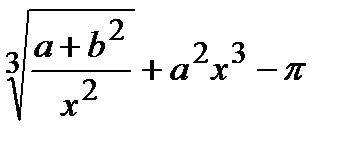 , где
, где 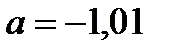 ,
, 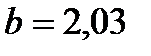 ,
, 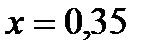 .
.
2) Используя переменную типа «дискретный аргумент», задать  элементы вектора
элементы вектора  по правилу
по правилу 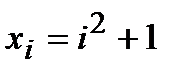 , если
, если 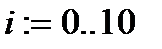 .
.
3) Ввести с клавиатуры векторы 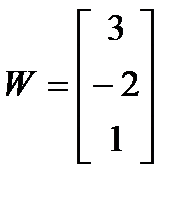 ,
, 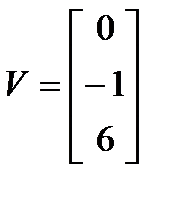 ., матрицы
., матрицы 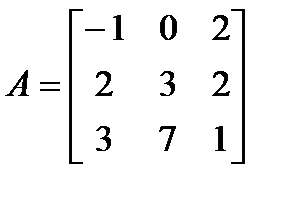 ,
, 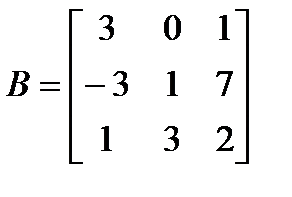 .
.
Вычислить:
а) скалярное и векторное произведение векторов W и V;
б) сумму элементов данных векторов;
в)  ,
,  ,
, 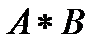 ,
, 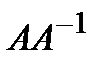 ,
, 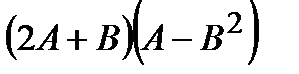 ;
;
г) сумму элементов каждой строки матрицы  .
.
4) Решить систему уравнений 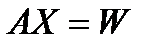 с помощью обратной матрицы и с помощью функции lsolve.
с помощью обратной матрицы и с помощью функции lsolve.
5) Найти число 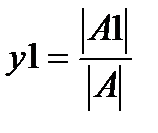 , где
, где  – матрица, полученная из матрицы
– матрица, полученная из матрицы  заменой первого столбца вектором
заменой первого столбца вектором  .
.
6) Вычислить 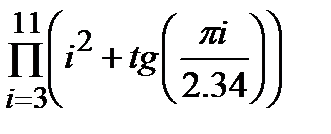
Вариант 2
1) Вычислить 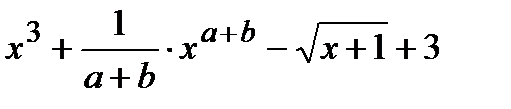 , где
, где 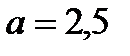 ,
, 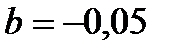 ,
, 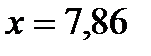 .
.
2) Используя переменную типа «дискретный аргумент», задать  элементы вектора
элементы вектора  по правилу
по правилу 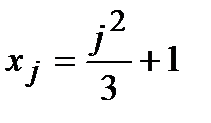 , если
, если 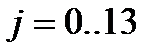 .
.
3) Ввести с клавиатуры векторы 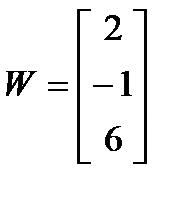 ,
, 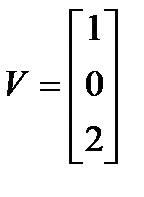 и матрицы
и матрицы 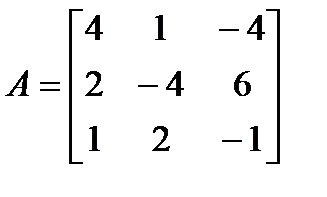 ,
, 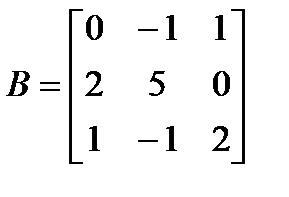 .
.
Вычислить:
а) скалярное и векторное произведение векторов W и V;
б) сумму элементов данных векторов;
в)  ,
,  ,
, 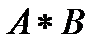 ,
, 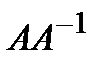 ,
, 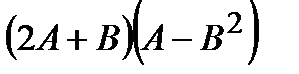 ;
;
г) сумму элементов каждой строки матрицы  .
.
4) Решить систему уравнений 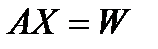 с помощью обратной матрицы и с помощью функции lsolve.
с помощью обратной матрицы и с помощью функции lsolve.
5) Найти число 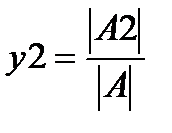 , где
, где  – матрица, полученная из матрицы
– матрица, полученная из матрицы  заменой второго столбца вектором
заменой второго столбца вектором  .
.
6) Вычислить 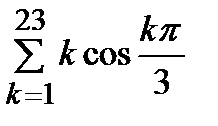 .
.
Вариант 3
1) Вычислить 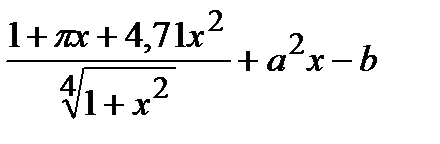 , где
, где 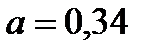 .
. 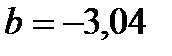 ,
, 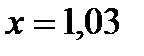 .
.
2) Используя переменную типа «дискретный аргумент», задать  элементы вектора
элементы вектора  по правилу
по правилу 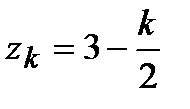 , если
, если 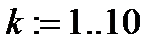 .
.
3) Ввести с клавиатуры векторы 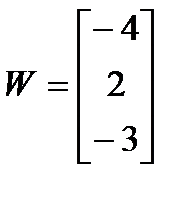 ,
, 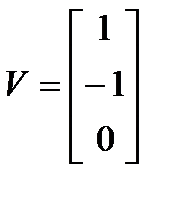 и матрицы
и матрицы 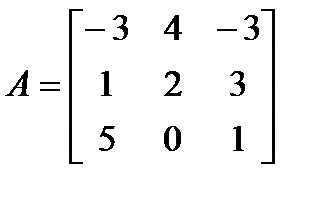 ,
, 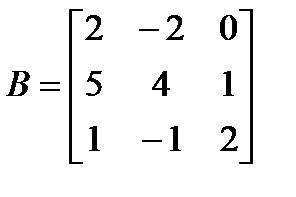 .
.
Вычислить:
а) скалярное и векторное произведение векторов W и V;
б) сумму элементов данных векторов;
в)  ,
,  ,
, 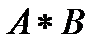 ,
, 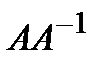 ,
, 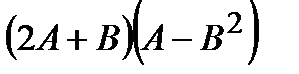 ;
;
г) сумму элементов каждой строки матрицы  .
.
4) Решить систему уравнений 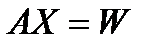 с помощью обратной матрицы и с помощью функции lsolve.
с помощью обратной матрицы и с помощью функции lsolve.
5) Найти число 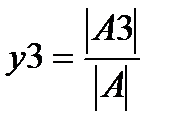 , где
, где  – матрица, полученная из матрицы
– матрица, полученная из матрицы  заменой третьего столбца вектором
заменой третьего столбца вектором  .
.
6) Вычислить 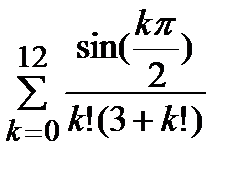 .
.
Вариант 4
1) Вычислить 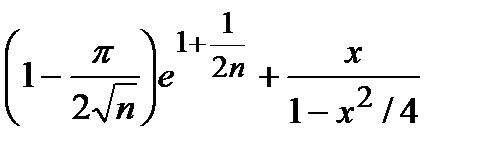 , где
, где 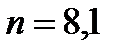 ,
, 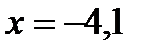 .
.
2) Используя переменную типа «дискретный аргумент», задать  элементы вектора
элементы вектора  по правилу
по правилу 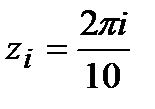
, если 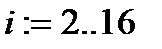 .
.
3) Ввести с клавиатуры векторы 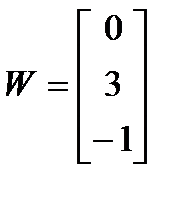 ,
, 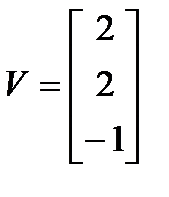 и матрицы
и матрицы 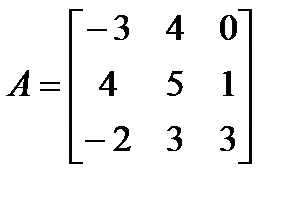 ,
, 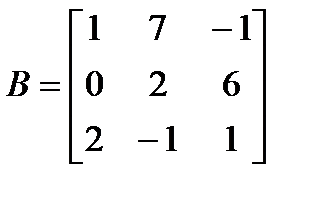 .
.
Вычислить:
а) скалярное и векторное произведение векторов W и V;
б) сумму элементов данных векторов;
в)  ,
,  ,
, 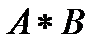 ,
, 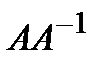 ,
, 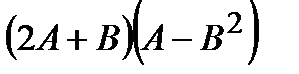 ;
;
г) сумму элементов каждой строки матрицы  .
.
4) Решить систему уравнений 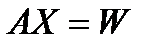 с помощью обратной матрицы и с помощью функции lsolve.
с помощью обратной матрицы и с помощью функции lsolve.
5) Найти число 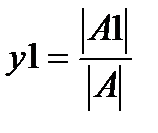 , где
, где  – матрица, полученная из матрицы
– матрица, полученная из матрицы  заменой первого столбца вектором
заменой первого столбца вектором  .
.
6) Вычислить 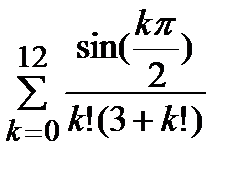 .
.
Вариант 5
1) Вычислить 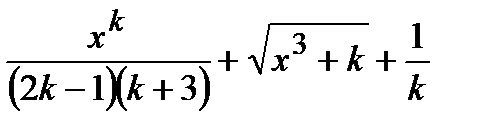 , где
, где 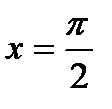 ,
, 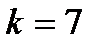 .
.
2) Используя переменную типа «дискретный аргумент», задать  элементы вектора
элементы вектора  по правилу
по правилу 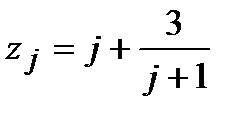 , если
, если 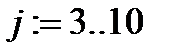 .
.
3) Ввести с клавиатуры векторы 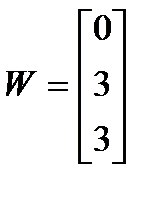 ,
, 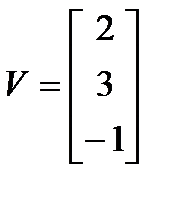 и матрицы
и матрицы 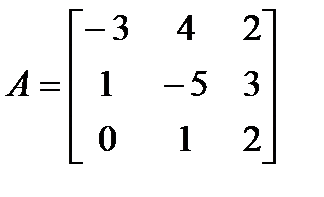 ,
, 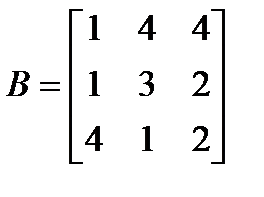 .
.
Вычислить:
а) скалярное и векторное произведение векторов W и V;
б) сумму элементов данных векторов;
в)  ,
,  ,
, 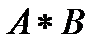 ,
, 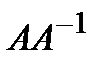 ,
, 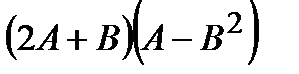 ;
;
г) сумму элементов каждой строки матрицы  .
.
4) Решить систему уравнений 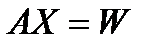 с помощью обратной матрицы и с помощью функции lsolve.
с помощью обратной матрицы и с помощью функции lsolve.
5) Найти число 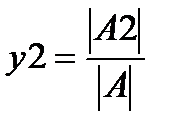 , где
, где  – матрица, полученная из матрицы
– матрица, полученная из матрицы  заменой второго столбца вектором
заменой второго столбца вектором  .
.
6) Вычислить  .
.
Вариант 6
1) Вычислить 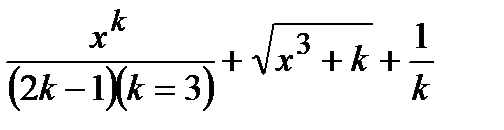 где
где 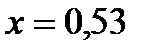 ,
, 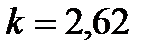 .
.
2) Используя переменную типа «дискретный аргумент», задать  элементы вектора
элементы вектора  по правилу
по правилу 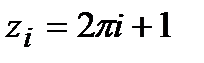 , если
, если 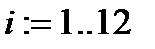 .
.
3) Ввести с клавиатуры векторы 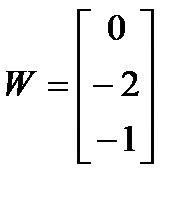 ,
, 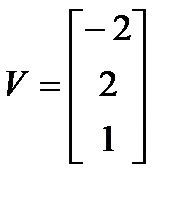 и матрицы
и матрицы 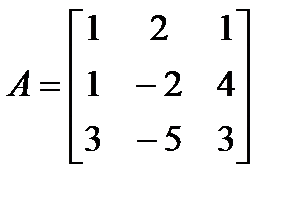 ,
, 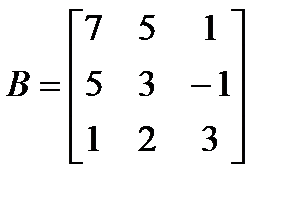 .
.
Вычислить:
а) скалярное и векторное произведение векторов W и V;
б) сумму элементов данных векторов;
в)  ,
,  ,
, 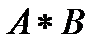 ,
, 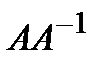 ,
, 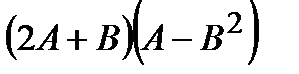 ;
;
г) сумму элементов каждой строки матрицы  .
.
4) Решить систему уравнений 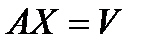 с помощью обратной матрицы и с помощью функции lsolve.
с помощью обратной матрицы и с помощью функции lsolve.
5) Найти число 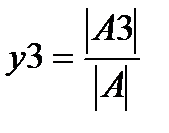 , где
, где  – матрица, полученная из матрицы
– матрица, полученная из матрицы  заменой третьего столбца вектором
заменой третьего столбца вектором  .
.
6) Вычислить 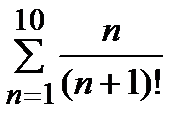 .
.
Вариант 7
1) Вычислить 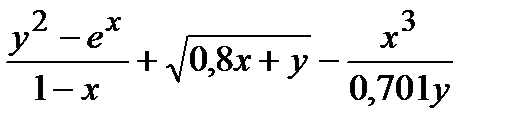 , где
, где 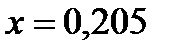 ,
, 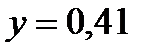 .
.
2) Используя переменную типа «дискретный аргумент», задать  элементы вектора
элементы вектора  по правилу
по правилу 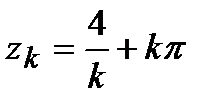 , если
, если 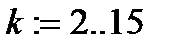 .
.
3) Ввести с клавиатуры векторы 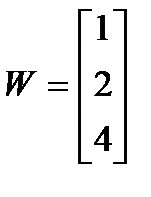 ,
, 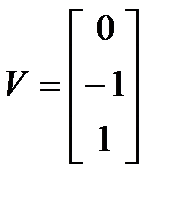 и матрицы
и матрицы 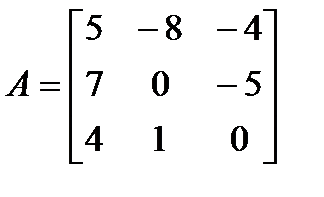 ,
, 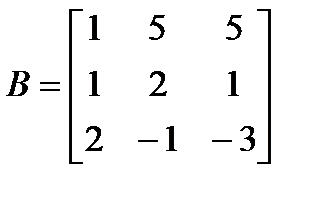 .
.
Вычислить:
а) скалярное и векторное произведение векторов W и V;
б) сумму элементов данных векторов;
в)  ,
,  ,
, 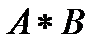 ,
, 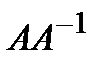 ,
, 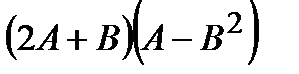 ;
;
г) сумму элементов каждой строки матрицы  .
.
4) Решить систему уравнений 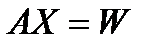 с помощью обратной матрицы и с помощью функции lsolve.
с помощью обратной матрицы и с помощью функции lsolve.
5) Найти число 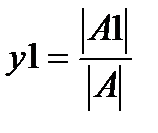 , где
, где  – матрица, полученная из матрицы
– матрица, полученная из матрицы  заменой первого столбца вектором
заменой первого столбца вектором  .
.
6) Вычислить 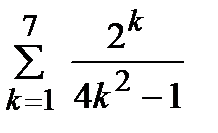 .
.
Вариант 8
1) Вычислить 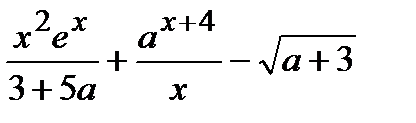 , где
, где  ,
, 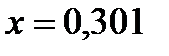 .
.
2) Используя переменную типа «дискретный аргумент», задать  элементы вектора
элементы вектора  по правилу
по правилу 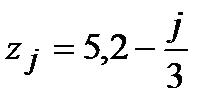 , если
, если 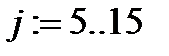 .
.
3) Ввести с клавиатуры векторы 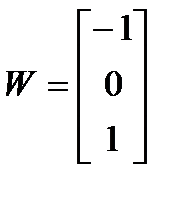 ,
, 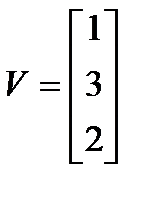 и матрицы
и матрицы 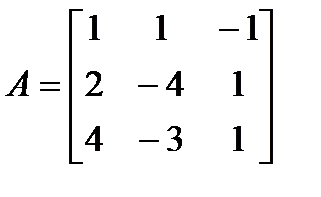 ,
, 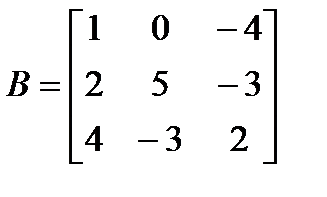 .
.
Вычислить:
а) скалярное и векторное произведение векторов W и V;
б) сумму элементов данных векторов;
в)  ,
,  ,
, 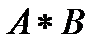 ,
, 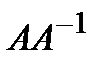 ,
, 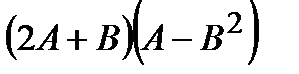 ;
;
г) сумму элементов каждой строки матрицы  .
.
4) Решить систему уравнений 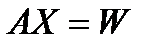 с помощью обратной матрицы и с помощью функции lsolve.
с помощью обратной матрицы и с помощью функции lsolve.
5) Найти число 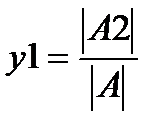 , где
, где  – матрица, полученная из матрицы
– матрица, полученная из матрицы  заменой второго столбца вектором
заменой второго столбца вектором  .
.
6) Вычислить 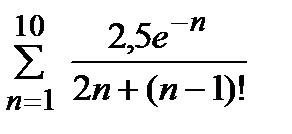 .
.
Вариант 9.
1) Вычислить 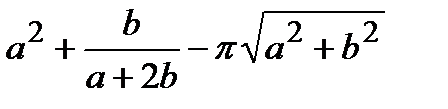 , где
, где 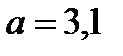 ,
, 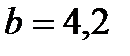 .
.
2) Используя переменную типа «дискретный аргумент», задать  элементы вектора
элементы вектора  по правилу
по правилу 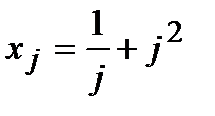 , если
, если 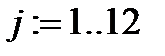 .
.
3) Ввести с клавиатуры векторы 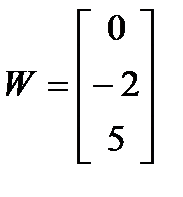 ,
, 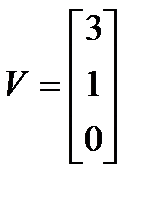 и матрицы
и матрицы 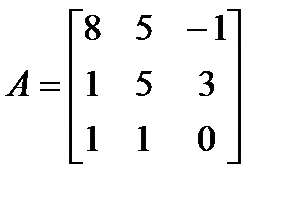 ,
, 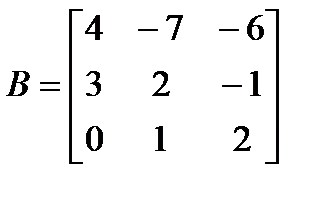 .
.
Вычислить:
а) скалярное и векторное произведение векторов W и V;
б) сумму элементов данных векторов;
в)  ,
,  ,
, 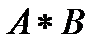 ,
, 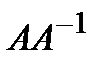 ,
, 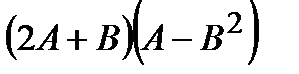 ;
;
г) сумму элементов каждой строки матрицы  .
.
4) Решить систему уравнений 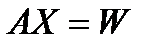 с помощью обратной матрицы и с помощью функции lsolve.
с помощью обратной матрицы и с помощью функции lsolve.
5) Найти число 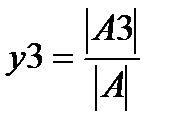 , где
, где  – матрица, полученная из матрицы
– матрица, полученная из матрицы  заменой третьего столбца вектором
заменой третьего столбца вектором  .
.
6) Вычислить 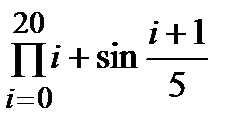 .
.
Вариант 10
1) Вычислить 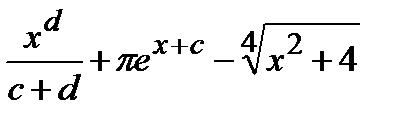 , где
, где 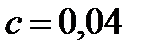 ,
, 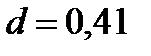 ,
, 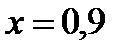 .
.
2) Используя переменную типа «дискретный аргумент», задать  элементы вектора
элементы вектора  по правилу
по правилу 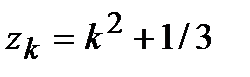 , если
, если 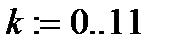 .
.
3) Ввести с клавиатуры векторы 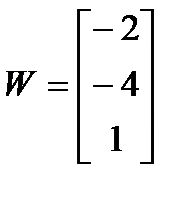 ,
, 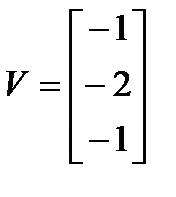 и матрицы
и матрицы 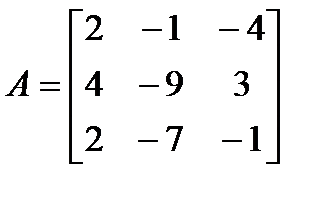 ,
, 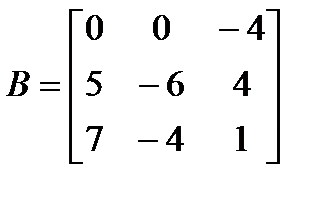 .
.
Вычислить:
а) скалярное и векторное произведение векторов W и V;
б) сумму элементов данных векторов;
в)  ,
,  ,
, 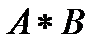 ,
, 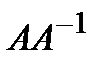 ,
, 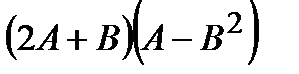 ;
;
г) сумму элементов каждой строки матрицы  .
.
4) Решить систему уравнений 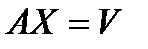 с помощью обратной матрицы и с помощью функции lsolve.
с помощью обратной матрицы и с помощью функции lsolve.
5) Найти число 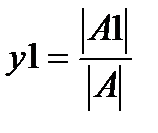 , где
, где  – матрица, полученная из матрицы
– матрица, полученная из матрицы  заменой первого столбца вектором
заменой первого столбца вектором  .
.
6) Вычислить 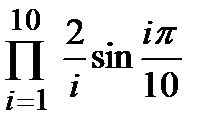 .
.
Тема 2. Графические возможности пакета инженерных расчетов MathCAD. Анимация.
Цель работы: Изучение графических возможностей символьного пакета MathCAD. Приобретение навыков построения графиков функции и поверхностей. Знакомство с возможностями анимации и создания условных выражений.
Используемые программные средства: Пакет MathCAD.
Теоретические сведения.
В пакете MathCAD встроено несколько различных типов графиков, которые можно
разделить на двумерные (или графики на плоскости) и трехмерные (графики в пространстве) В свою очередь двумерные графики делятся на:
- XY (декартовый) график (XY Plot);
- полярный график (Polar Plot).
 2015-05-10
2015-05-10 425
425








